Word柱状图怎么做, 在我们平时编辑Word文档时,为了让文档中的数据看起来更加直观,我们会制作相应的图表。最近有用户问如何在Word中制作直方图?其实方法很简单。下面我将演示如何在Word中创建直方图。有需要的朋友可以一起学习一下。
具体操作如下:
1.首先,打开要添加直方图的word文档。
单击“插入”。
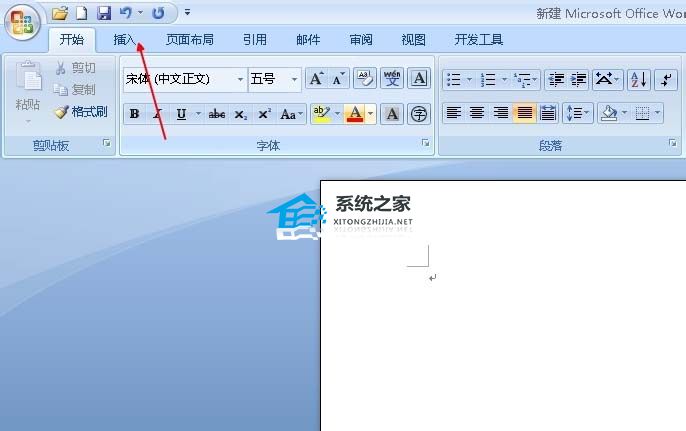
2. 在插入窗口中找到图表。
点击打开。
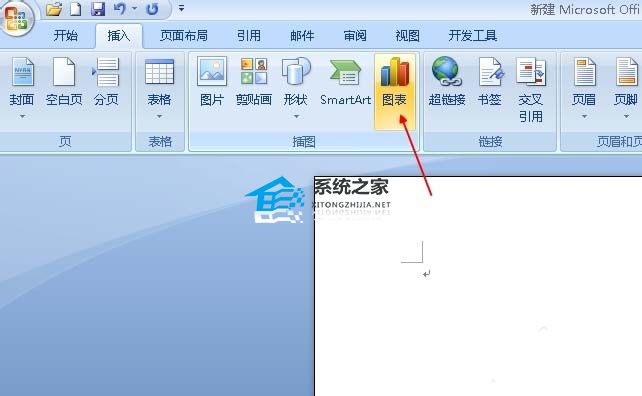
3. 您可以在打开的插入图表窗口中看到柱状图。

4. 单击您认为合适的条形图将其打开。
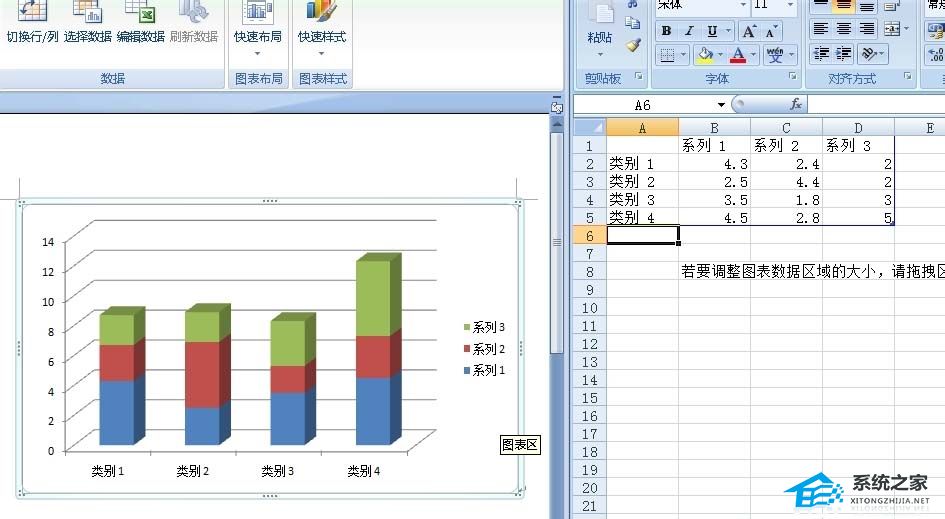
5. 接下来,将弹出直方图和Excel 表格。
您可以将表修改为您自己的数据。

6、修改完成后,点击Excel表格右上角的x。 Word文档中显示的直方图就是您需要的直方图。

以上就是关于如何在Word中创建柱状图的介绍。操作非常简单。你学会了吗?希望它可以帮助我们!
Word柱状图怎么做,以上就是本文为您收集整理的Word柱状图怎么做最新内容,希望能帮到您!更多相关内容欢迎关注。
